
Pernahkah Anda berharap bisa menyeret dan melepaskan beberapa file dari komputer ke tablet, ponsel, atau laptop? Dengan Filedrop Anda bisa, dan yang terbaik dari semuanya itu sangat mudah digunakan.
Pengguna Apple sudah tahu kenyamanan Airdrop , yang pada dasarnya memungkinkan Anda menyiapkan jaringan ad-hoc untuk berbagi foto, video, dokumen, dan konten lainnya secara nirkabel dengan pengguna Apple terdekat. Sayangnya, ini tidak bekerja dengan Windows atau Android, yang berarti Anda harus menggunakan cara "kuno" untuk mentransfer file, seperti melalui layanan cloud atau USB thumbdrive.
Menginstal dan Menggunakan Filedrop
Filedrop gratis untuk Windows, OS X, dan Android sementara Pengguna iOS harus membayar $ 2,99 . Namun, itu harga kecil yang harus dibayar jika Anda memiliki perangkat campuran yang mencakup berbagai platform. Filedrop bisa diunduh untuk Android dari Play Store , sedangkan pengguna Windows dan Mac bisa dapatkan klien dari situs web Filedrop .

Menginstal di Mac adalah masalah sederhana dengan menyeret aplikasi ke folder Aplikasi dan meluncurkannya. Pengguna Windows harus mengizinkan akses melalui Windows Firewall.

Satu kelemahan kecil di sini adalah Anda harus mengizinkan akses di jaringan publik, yang berarti siapa pun yang menggunakan Filedrop (termasuk melalui situs web) dapat mencoba mengirim file ke komputer Anda, meskipun Anda dapat dengan mudah menolak apa pun yang berasal dari sumber yang tidak dikenal.
Seperti yang Anda lihat di tangkapan layar berikut, aplikasinya cukup sederhana, memungkinkan Anda mendistribusikan file dengan cepat hanya dengan menyeret dan menjatuhkannya ke penerima yang sesuai.
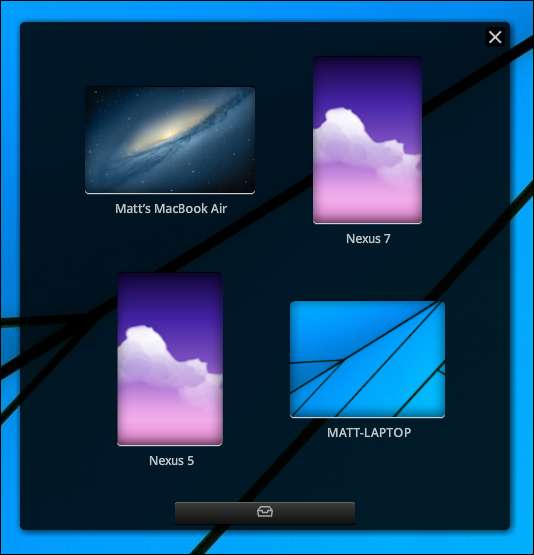
Jika Anda mengklik ikon kotak masuk kecil di bagian bawah jendela aplikasi, Anda dapat dengan cepat membuka apa pun di riwayat Filedrop Anda. Klik "ubah folder unduhan" dan dialog akan terbuka, memungkinkan Anda memilih tempat baru di mana file yang Anda terima disimpan secara otomatis.

Pada versi seluler (gambar adalah aplikasi Android), Anda dapat menggulir secara vertikal melalui tujuan Filedrop lainnya.
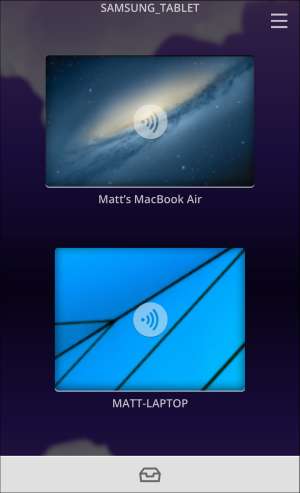
Jika Anda menekan ikon kotak masuk, itu akan membuka direktori file Anda. Anda dapat menyeret file ke kiri untuk menghapusnya, atau menyeretnya ke kanan untuk melihatnya.

Jika Anda mengetuk tujuan, dua ikon akan muncul, yang kiri untuk mengirim gambar dan memutar rangkai slide (kami akan segera menjelaskan rangkai slide).

Pilih ikon kotak masuk di sebelah kanan dan direktori file Anda akan terbuka. Anda dapat menjelajahi ke lokasi lain dengan mengetuk ikon kotak masuk di bagian atas.
Jika tidak, ketuk kotak di samping setiap file yang ingin Anda pilih dan tekan "Kirim".

Terlepas dari apakah Anda menggunakan klien desktop (Windows, Mac) atau versi seluler (Android, iOS), file apa pun yang dikirimkan kepada Anda harus diterima atau ditolak di perangkat tujuan.

Ini jelas memastikan bahwa Anda memiliki kendali penuh atas apa yang dikirimkan kepada Anda, jadi sekali lagi, jika Anda dikirimi sesuatu dan Anda tidak tahu apa itu atau dari siapa, maka Anda dapat dengan mudah menolaknya.
Berbagi Melalui Situs Filedrop
Jika Anda pernah memiliki file di perangkat dan ingin mentransfernya ke komputer tetapi tidak memiliki kabel untuk menghubungkan keduanya, Anda dapat menggunakan situs web Filedrop bersama dengan aplikasi seluler.
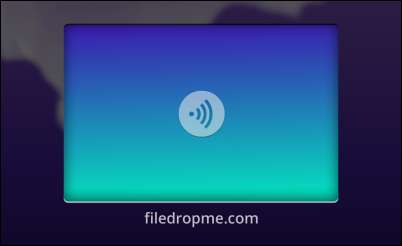
Ini sangat berguna jika, misalnya, Anda harus mengirim dokumen ke komputer hotel untuk dicetak, atau Anda ingin mentransfer video ke komputer teman Anda, tetapi Anda tidak ingin (atau tidak dapat) menginstal Aplikasi Filedrop.

Transfer bekerja dua arah, artinya Anda tidak hanya dapat mengirim file ke komputer tujuan, Anda juga dapat mengirim file ke perangkat seluler Anda hanya dengan menyeret dan melepaskannya ke perangkat di jendela browser file.
Memproyeksikan Slideshow
Sebelum kita menyimpulkan hari ini, mari kita bahas slideshow. Ketuk tujuan Anda dan kemudian ikon gambar di sebelah kiri.

Galeri gambar Anda akan terbuka. Ketuk item yang ingin Anda pilih (kemudian akan diarsir dengan warna hijau), dan tekan "Putar" untuk memproyeksikannya sebagai tampilan slide.
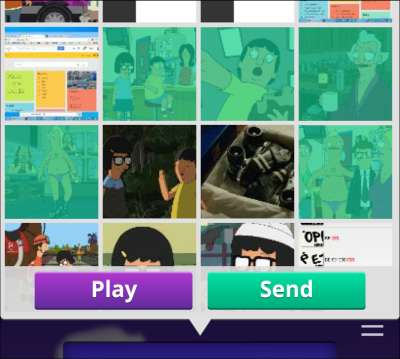
Dialog terima / tolak yang sama akan muncul di perangkat tujuan, menunjukkan Anda memiliki tayangan slide yang masuk.

Jika Anda menerimanya, Anda dapat memproyeksikan tayangan slide pada perangkat tujuan dan menggesek foto Anda dari perangkat sumber Anda, yang sebenarnya cukup rapi jika Anda ingin dengan mudah melihat foto Anda di layar besar, seperti yang ditunjukkan di bawah ini.

Secara keseluruhan, pengalaman pengguna Filedrop sangat sederhana dan mudah. Kecepatan transfer akan bergantung pada jaringan Wi-Fi dan perangkat keras yang Anda gunakan, tetapi file 113MB yang relatif sederhana membutuhkan waktu sekitar satu menit, empat puluh dua detik, sementara gambar, dokumen, dan file kecil lainnya praktis seketika.
Jadi, jika Anda menginginkan cara yang gratis (atau murah, jika Anda pengguna iOS) dan cara mudah untuk mentransfer file dengan cepat dari satu perangkat ke perangkat lain tanpa menggunakan perantara seperti layanan cloud dan thumbdrives USB, cobalah Filedrop, dan pastikan untuk memberi tahu kami jika Anda memiliki komentar atau pertanyaan di forum diskusi.







